Vrcholy#
Referencia
- Režim:
Režim objektu
- Panel:
Inštancie vrcholov vám umožňujú vytvárať repliky podradených objektov v mieste každého vrcholu nadradeného objektu.
Poznámka
Relatívna pozícia počiatku objektu nadradeného a podradeného objektu určuje posuv geometrie od nadradeného vrcholu.
- Zarovnať podľa normálov vrcholov
Otočí všetky inštančné objekty podľa zodpovedajúcich normálov vrcholov nadradenej povrchovej siete.
Ak chcete zmeniť smer osi inštančných objektov, vyberte podradený objekt a zmeňte smerovanie osi.
V skutočnosti existujú dva prístupy k modelovaniu použitím vytvorenia inštancií vrcholov. Môžu byť použité ako aranžérsky nástroj, ktorý vám umožní modelovať geometrické usporiadanie objektov (napr. stĺpy gréckeho chrámu, stromy v záhrade, lavice v učebni). Objekt môže byť ľubovoľného typu, ktorý podporuje Blender. Druhým prístupom je ich použitie na modelovanie predmetov vychádzajúcich z jednej ich časti (napr. hroty kyjaku, tŕne morského ježka, dlaždice v stene, lupienky kvetu).
Poznámka
Stiahnite si ukážkový blend súbor
Môžete si stiahnuť súbor s príkladmi popísanými na tejto stránke. V tomto blend-súbore je prvým príkladom opica podradená kruhu je vo vrstve 1, zatiaľ čo chápadlo podradené ikosfére je vo vrstve 2.
Použitie#
Inštancia vrcholov ako nástroj usporiadania#
Potrebujete iba základný objekt (napr. strom alebo stĺp) a povrchovú sieť vzoru s vrcholmi sledujúc vzor, ktorý máte na mysli. V tejto časti použijeme jednoduchú scénu pre nasledujúcu časť. Ako základný objekt použijeme hlavu opice umiestnenú na začiatku súradnicového systému a kruh na rovnakom mieste ako naša nadradená povrchová sieť.
Najskôr v režime objektu vyberte základný objekt a Shift+ĽTM pridajte kruh do výberu (tu je veľmi dôležité poradie) a Ctrl+P alebo vytvorenie nadradenosti(rodičovstva) základného objektu pre kruh. Teraz je kruh rodičom opice; ak pohnete kruhom, opica ho bude nasledovať.
Ak je vybratý iba kruh, povoľte inštanciu vrcholov; hlava opice by mala byť umiestnená v každom vrchole kruhu.
Pôvodná hlava opičky v strede a nadradená povrchová sieť sú stále zobrazené v 3D zábere, ale žiadna z nich sa neprekreslí. Ak je umiestnenie a rotácia vašej hlavy opičky zvláštna, bude pravdepodobne potrebné zmazať jej rotáciu Alt+R, mierka Alt+S, umiestnenia Alt+G a počiatku .
Zmena usporiadania#
Ak teraz vyberiete základný objekt a upravíte ho v režime objektu alebo editácie, všetky zmeny ovplyvnia aj tvar všetkých vytvorených inštancií objektov. Môžete tiež vybrať nadradenú povrchovú sieť a upraviť tak usporiadanie inštancií; pridaním vrcholov sa pridá aj viac základných objektov.
Všimnite si, že základné objekty zdedili zmeny vykonané v nadradenej povrchovej sieti v režime objektu, ale nie v režime editácie. Takže zväčšenie kruhu v režime objektu zväčší hlavu opičky, zatiaľ čo zväčšenie kruhu v režime editácie iba zvýši vzdialenosť medzi základnými objektami.
Orientácia#
Orientáciu základných objektov je možné ovládať povolením možnosti Zarovnať podľa normálov vrcholov na paneli Vytvorenie inštancie. Toto otočí všetky základné objekty podľa normálov vrcholov nadradenej povrchovej siete.
Pre zmenu orientácie vytvorených inštancií objektov, vyberte základný objekt a zmeňte smerovanie osi.

Orientácia povolená, orientácia +Y.# |

Negatívna Y.# |

Pozitívna X.# |
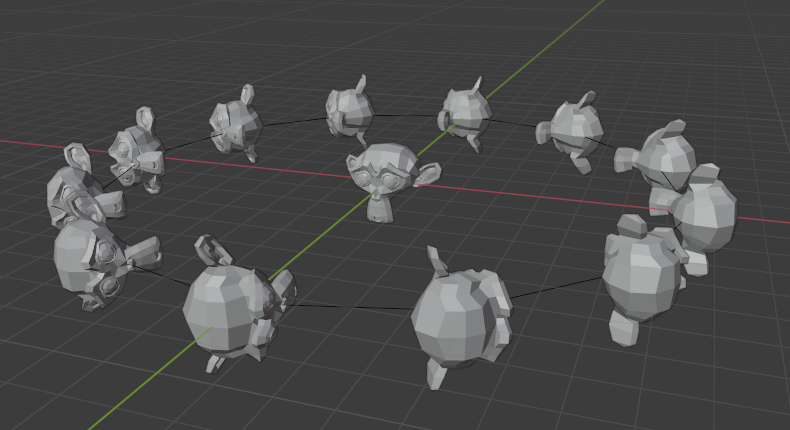
Pozitívna Z, hore X.# |
Poznámka
Osi objektu možno zviditeľniť na paneli . Ak chcete zobraziť normály vrcholov nadradenej povrchovej siete, vstúpte do režimu editácie a povoľte túto vizualizáciu v , kde môžete tiež podľa potreby zmeniť veľkosť zobrazených normálov.
Inštancia vrcholov ako nástroj na modelovanie#
Veľmi zaujímavé modely je možné vyrobiť použitím inštancie vrcholov a štandardnej prvotiny. V tomto príklade bolo jednoduché chápadlo vyrobené dvojitým vysunutím kocky. Objektu chápadla bolo potom priradený rodič ikosféra. Ak je pre nadradenú povrchovú sieť (ikosféru) povolené Zarovnať na normály vrcholov, bola orientácia základného objektu (chápadla) prispôsobená normálom vrcholov nadradenej povrchovej siete (v tomto prípade bolo v režime editácie chápadlo otočené o 90 ° okolo osi X).
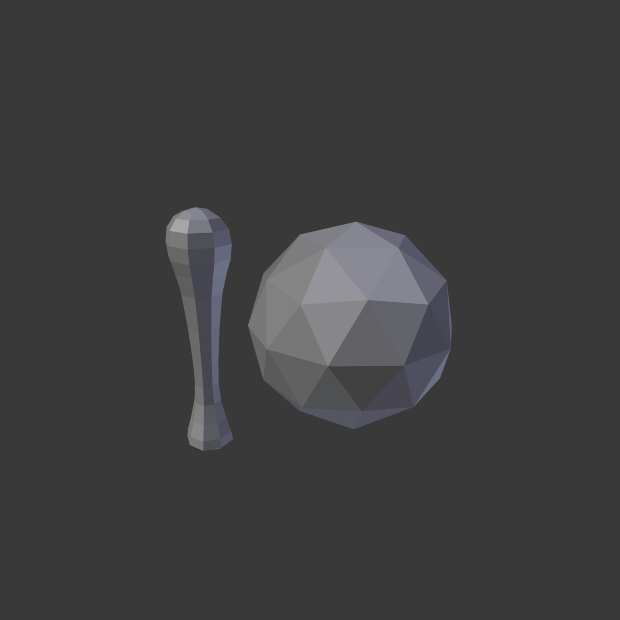
Jednoduché chápadlo nastavené vyhladením.# |
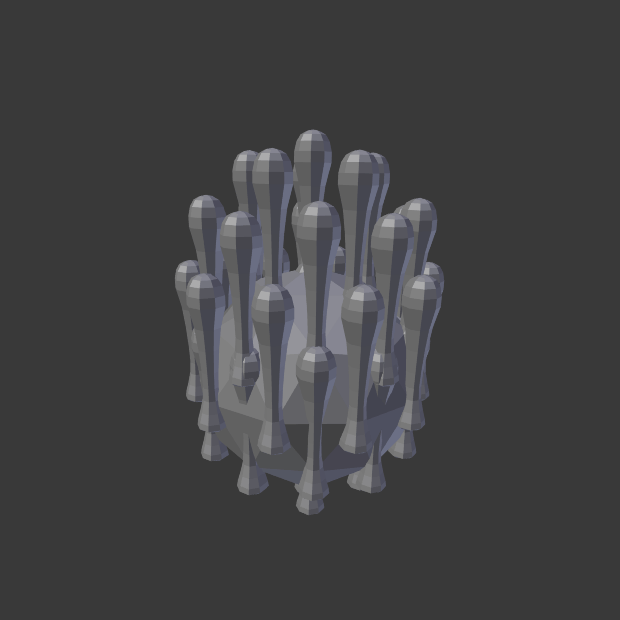
Vytvorenie inštancie chápadla na rodičovskú povrchovú sieť.# |
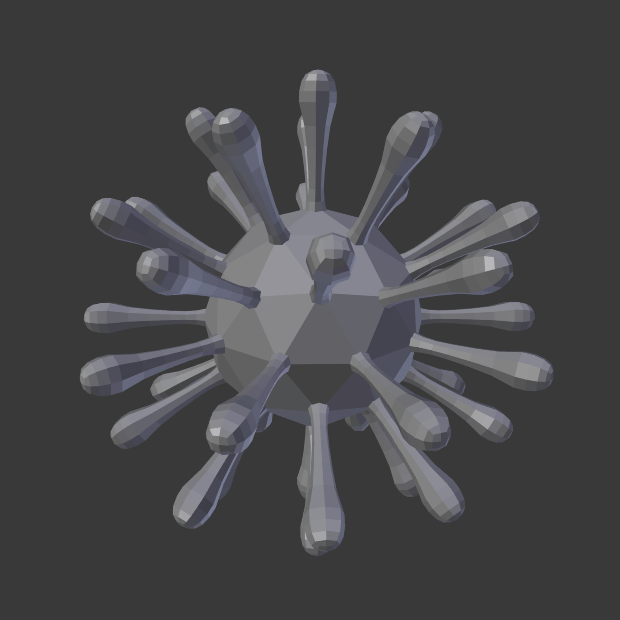
Povolené Zarovnať na normály vrcholov pre zarovnanie geometrie vytvorenej nštancie.# |
Rovnako ako v predošlom príklade je možné vyladiť tvar a proporcie usporiadania.
Ak chcete z celej geometrie vytvorenej inštancie urobiť skutočné objekty, vyberte ikosféru a vytvorte reálnu inštanciu. Ak chcete z ikosféry a chápadla urobiť jeden objekt, uistite sa, že sú všetky vybrané a prejdite na , Ctrl+J.
Viď aj
Zoznam ďalších metód vytvorenia kópie nájdete tu.

